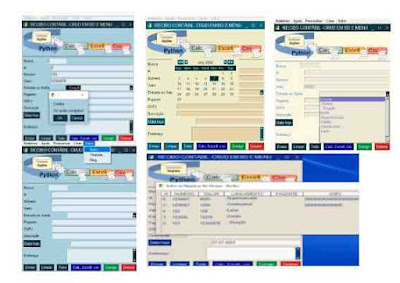Esta função implementada no Libroffice a partir da versão 4 é “o bicho” mesmo! Muito fácil de usar. Para quem está acostumado a usar o SOMASE() pode ficar um pouco confuso porque ela inverte um pouco a lógica, mas depois simplifica muito no uso de uma soma com mais de um critério. Para quem quer fazer uma contabilidade com partida dupla... é muito legal! Diminui muito a quantidade de contas a serem criadas já que aumenta as possibilidades de combinação de itens a serem testados antes de uma soma.
Por exemplo:
Digamos que a empresa tem uma série de departamentos e precisa também de relatórios por departamentos, então invés de criar as contas.
301 – Dpt Setor de pessoal – alimentação
302 – Dpt Setor de vendas – alimentação
303 – Dpt Setor de depósito – alimentação
304 – Dpt Setor de informática – alimentação
305 – Dpt Setor de limpeza – alimentação
Simplesmente criaria somente a conta 301 – Alimentação e criaria 5 setores em uma nova coluna. Assim quando surgisse a necessidade de criar uma nova conta, não teria que criar 5 novas contas, ou, ao surgir um novo setor ter que criar uma infinidades de contas.
Vamos explorar a função =SOMASES(), mas primeiro vamos dar uma olhadinha no =SOMASE():
E você o que acha dessa função, gosta de usá-la? Espero que tenha conseguido passar como se aplica esta função a quem não conhecia. Fique a vontade para fazer seu cometário complementando a explicação.